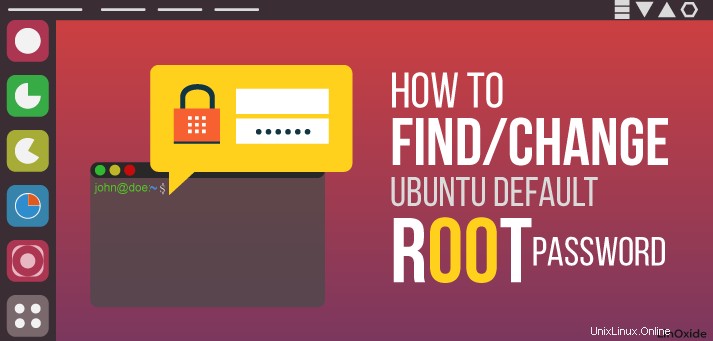
Než vysvětlím, jak změnit výchozí heslo, je dobré vědět o "Root SuperUser" a "sudo user" v Linuxu.
V každém Linuxu, stejně jako v jakékoli verzi Ubuntu, existuje SuperUser jménem root , ekvivalent pro Windows uživatele ve skupině Administrators. Kořen uživatel může dělat cokoli a všechno, a proto každodenní práce jako SuperUser může být nebezpečná. Mohli byste něco udělat špatně a zničit celý systém. V ideálním případě spouštíte jako uživatel, který má pouze oprávnění potřebná pro daný úkol. V některých případech je to nutně root, ale většinou jde o běžného uživatele.
Používání Sudo
Ve výchozím nastavení Ubuntu nenastavuje heslo uživatele root, a proto nemáte možnost se přihlásit jako root. Místo toho máte možnost provádět úkoly s oprávněními superuživatele pomocí sudo .
To znamená, že se nemůžete přihlásit jako root přímo nebo použít su příkaz, abyste se stali uživatelem root. Protože však účet root fyzicky existuje, je stále možné spouštět programy s oprávněními na úrovni root.
sudo umožňuje oprávněným uživatelům spouštět určité programy jako root aniž byste museli znát heslo uživatele root.
Níže uvedený příklad spustí whoami příkaz jako root uživatel. Nahraďte níže uvedené whoami příkaz s příkazem, který chcete provést jako root:
$ sudo whoami
root
I když můžete vytvořit heslo pro root účet, který vám umožní přihlásit se jako root s su , toto není typický způsob Ubuntu, jak dělat věci. Místo toho Ubuntu očekává, že budete používat sudo .
Sudo je alternativou k tomu, aby lidé měli heslo root, aby mohli vykonávat povinnosti superuživatele. Ve výchozí instalaci Ubuntu má osoba, která nainstalovala OS, ve výchozím nastavení povoleno „sudo“.
Kdokoli s oprávněním sudo může provést něco „jako superuživatel“ tím, že předem čeká na sudo na jejich příkaz. Například ke spuštění apt-get dist-upgrade jako superuživatel můžete použít:
$ sudo apt-get dist-upgrade
Reading package lists... Done
Building dependency tree
Reading state information... Done
Calculating upgrade... Done
0 upgraded, 0 newly installed, 0 to remove and 0 not upgraded.
Ve výchozím nastavení sudo při provádění příkazu vás požádá o heslo vašeho vlastního účtu. To pomáhá bezpečnosti. Přihlašovací údaje jsou zapamatovány na několik minut, takže pokud máte několik úkolů se sudo , požádá vás o heslo pouze na prvním místě. Když spouštíte programy s grafickým rozhraním, které vyžadují oprávnění root, použijte grafické sudo (gksu / kdesudo) a budete také vyzváni k zadání hesla.
Výhody používání Sudo
Existuje řada výhod, když necháte přihlášení root v Ubuntu ve výchozím nastavení zakázáno.
Můžete si předem vybrat, kteří uživatelé mají přístup k sudo. Není nutné, aby si pamatovali heslo uživatele root, protože používají své vlastní heslo. Máte-li více uživatelů, můžete některému uživateli udělit oprávnění sudo nebo zrušit něčí přístup superuživatele odebráním jeho oprávnění sudo, aniž byste museli měnit heslo uživatele root a upozorňovat každého na nové heslo. Můžete si dokonce vybrat, které příkazy může uživatel pomocí sudo provádět a které příkazy jsou pro daného uživatele zakázány.
Ve výchozím nastavení se vyhýbá interaktivnímu přihlášení „Můžu dělat cokoliv“. Než dojde k velkým změnám, budete vyzváni k zadání hesla.
Sudo přidá záznam protokolu spuštěných příkazů (v /var/log/auth.log). Pokud někdo něco pokazí, můžete se vrátit a podívat se, které příkazy byly spuštěny.
Bez existujícího hesla root znemožňuje útoky hrubou silou na účet root. To je relevantní, pokud povolíte přihlášení přes SSH. Místo toho by útočník musel znát název místního účtu.
Použití kořenového shellu
Pokud si nepřejete používat příkaz sudo pokaždé, když potřebujete provést příkaz s právy root, můžete získat root shell pomocí příkazu sudo a jeho volby -i:
$ sudo -inebo
$ sudo suVšimněte si, že váš příkazový řádek se změní z $ na #, což znamená, že se aktuálně nacházíte v root shellu. Nyní vystupujete jako superuživatel pro každý příkaz. Je dobrým bezpečnostním principem nezůstávat jako superuživatel déle, než je nutné, jen aby se snížila možnost náhodného poškození systému.
Nastavení/změna výchozího hesla uživatele root
Pokud si přejete změnit výchozí prázdné heslo uživatele root a nastavit heslo uživatele root, zadejte:
$ sudo passwd
Enter new UNIX password:
Retype new UNIX password:
passwd: password updated successfully
Jakmile je heslo root nastaveno, můžete se přihlásit jako root pomocí su příkaz:
$ su
Password:
root@vagrant-ubuntu-trusty-64:/home/vagrant#
Tímto způsobem jsme změnili výchozí heslo uživatele root, abychom se nyní mohli přihlásit a používat Ubuntu jako superuživatel, ale nezapomeňte, že při používání počítače tímto způsobem musíte být velmi opatrní.
Přečtěte si také:
- Jak resetovat heslo pro Linux, aby platnost vypršela po počtu dní
- Jak přidat uživatele do Sudoers v Linuxu